La página de configuración de Windows 10 debería reemplazar el panel de control clásico por completo en un futuro próximo. Pero aún no ha sucedido, y algunas páginas de la aplicación Configuración todavía enlazan con los applets clásicos del Panel de control. Ese será el caso hasta que Microsoft transfiera completamente los applets del Panel de Control a la aplicación de Configuración moderna.
Para acceder rápidamente a los subprogramas del Panel de control, puede anclar el Panel de control a la Barra de tareas y agregar o anclar sus subprogramas favoritos o de uso frecuente al Jumplist del icono del Panel de control.
Anclar el panel de control a la barra de tareas
Abra el panel de control. Haga clic derecho en el icono de su barra de tareas y haga clic en Anclar a la barra de tareas.

Ahora, arrastre un applet desde la ventana del Panel de control y suéltelo en el icono de la barra de tareas del Panel de control. Esto fija el elemento al Panel de control Jumplist.
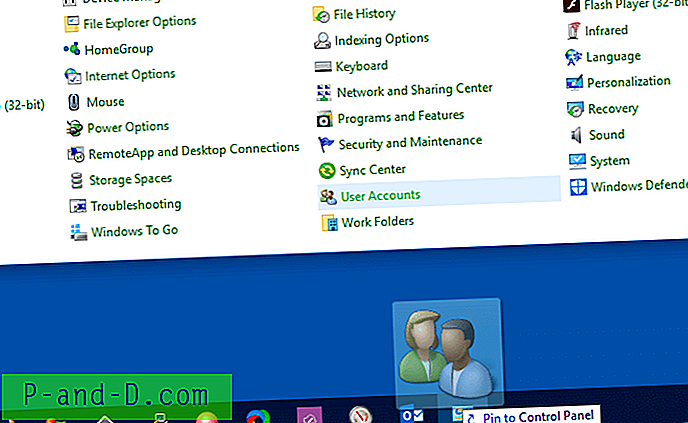
Ahí tienes. Las cuentas de usuario están ancladas al Jumplist
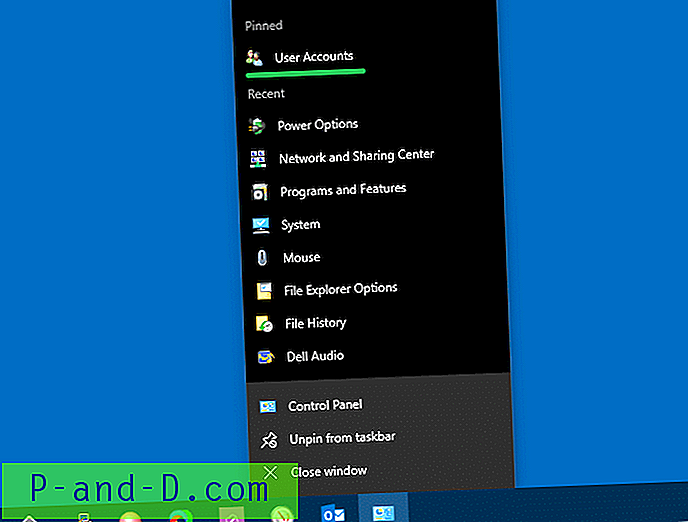
Agregue tantos applets como desee al Jumplist. Facilita el acceso fácil a las páginas clásicas del Panel de control.
Anclar elementos individuales del Panel de control a la barra de tareas
También puede anclar applets de CPL individuales a la barra de tareas creando accesos directos que mencionen el GUID del elemento del Panel de control y prefijando el objetivo de acceso directo con "explorer.exe"
Por ejemplo, para anclar la carpeta Conexiones de red, cree un acceso directo con el siguiente objetivo:
explorer.exe shell ::: {7007ACC7-3202-11D1-AAD2-00805FC1270E} Personalice el icono de acceso directo para que represente el icono de red. Examine shell32.dll o imageres.dll para encontrar el icono adecuado.
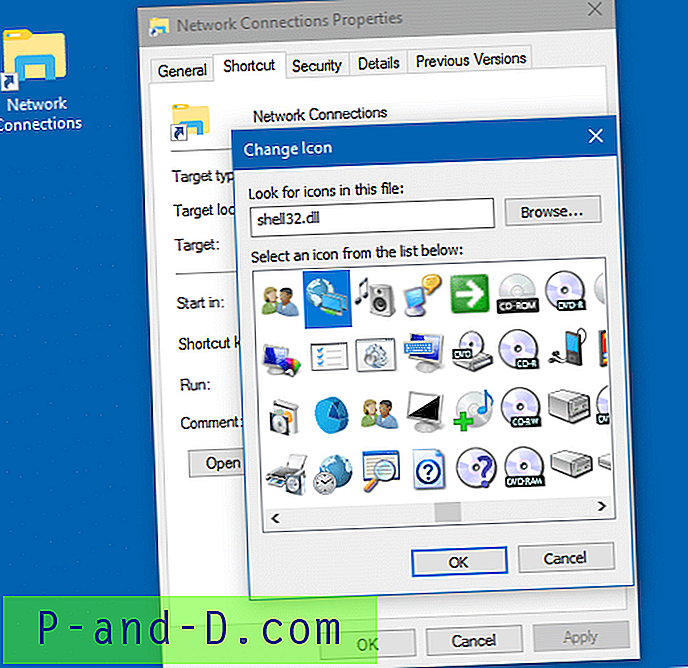
Haga clic derecho en el acceso directo y haga clic en Anclar a la barra de tareas.
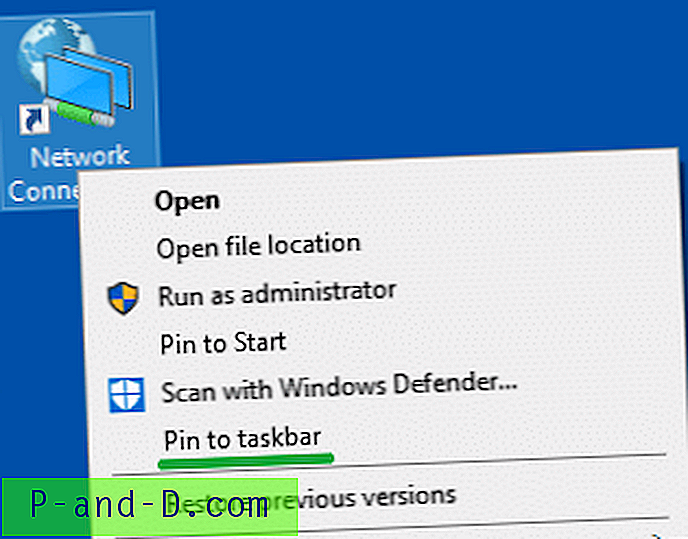
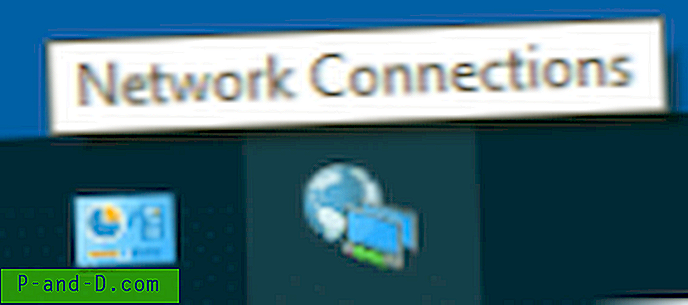
Así es como se fijan los applets de CPL individuales a la barra de tareas. Además, desea consultar la página Nombres canónicos de los elementos del Panel de control en el sitio de Microsoft para obtener la lista de GUID y nombres canónicos de los elementos del Panel de control.

![[ROM] Instalar CyanogenMod 14 en Moto G4 Plus](http://p-and-d.com/img/tech-tips/474/install-cyanogenmod-14-moto-g4-plus.jpg)



